iPhoneまたはiPadでメールを削除する方法

iPhoneまたはiPadでMailを使用している場合、メッセージを削除するのはかなり難しいことに気付いたでしょう。デフォルトでは、[アーカイブ]ボタンしかありません。ただし、メッセージをゴミ箱に移動する方法はあります。直感的ではありません.
簡単に言えば、私たちのほとんどは、すべての電子メールメッセージをアーカイブすることを望んでいません。実際、私たちの受信箱にはたくさんの電子メールメッセージがありません。しかし、あなたが“ Mailboxes”を通してあなたのメールに行くと、AppleはそのDeleteボタンを隠し、孤独なArchiveオプションに置き換えた。

ご覧のとおり、メールボックスからメッセージを削除することはできません。マーク、移動、またはアーカイブすることができます。メッセージを削除することは単なるオプションではありません.

メールメッセージを削除するための鍵は、「アカウント」セクションを使用することです。ここからメッセージを削除できますが、「All Mail」フォルダから削除した場合のみです。.
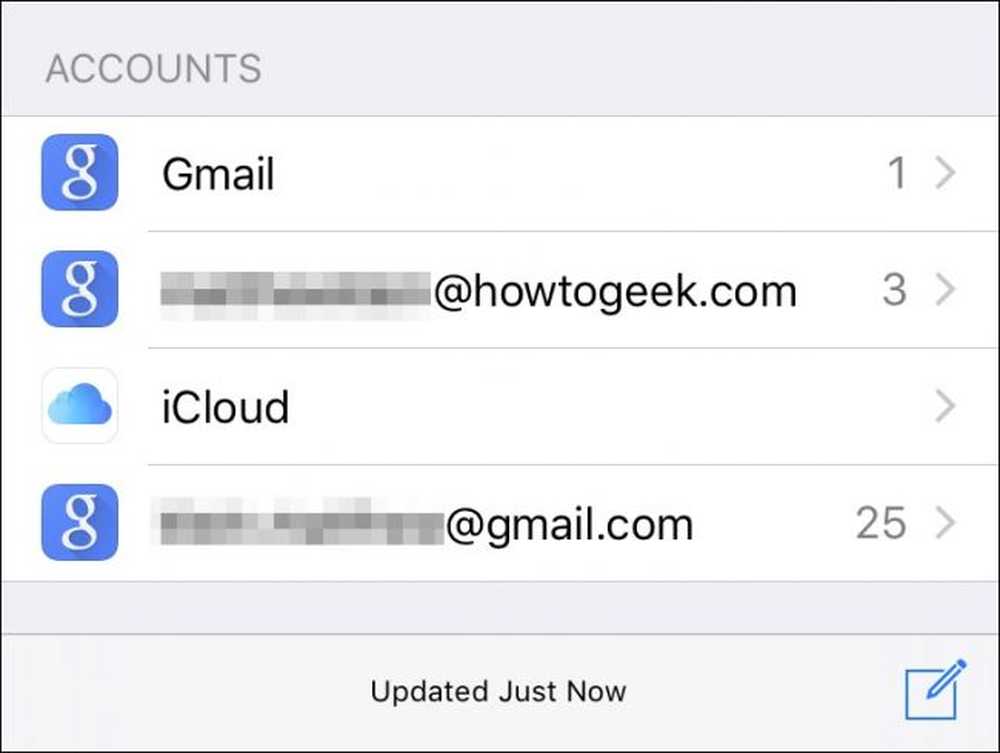 メールを削除するには、[アカウント]ビューから、[すべてのメール]フォルダ内でのみ実行する必要があります。.
メールを削除するには、[アカウント]ビューから、[すべてのメール]フォルダ内でのみ実行する必要があります。. 繰り返しますが、[アカウント]ビューからこのフォルダにアクセスする必要があります。単一の受信トレイまたはフォルダからメッセージを削除することはできません。 All Mailから行う必要があります.

「すべてのメール」ビューで、「編集」ボタンをタップしてメールメッセージを選択すると、メッセージをゴミ箱に入れるオプションが画面の右下に表示されるようになりました。.
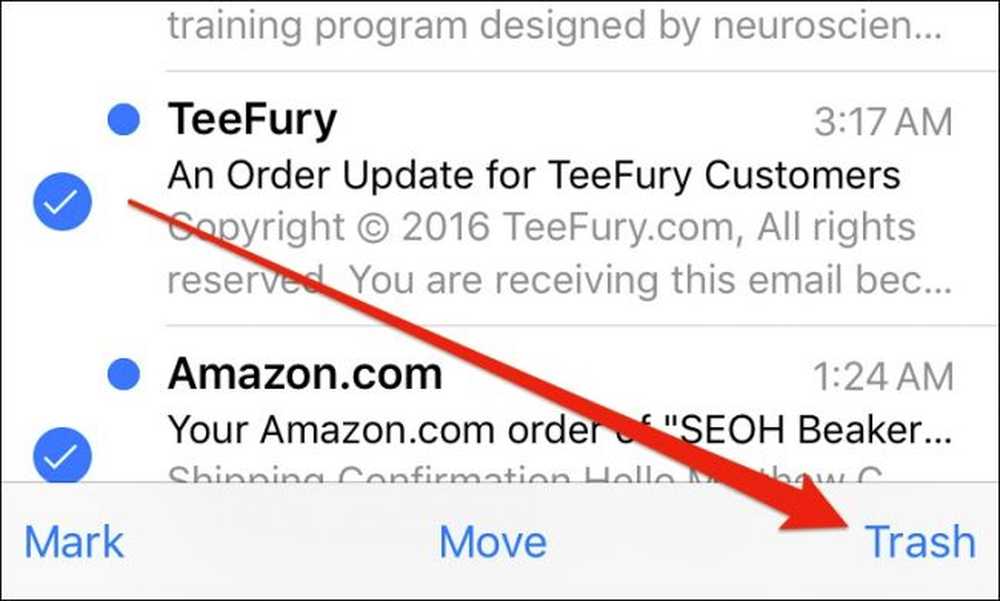 他のフォルダとは異なり、「編集」ボタンをタップして1つまたは複数のメッセージを選択すると、「すべてのメール」フォルダには切望されている「ゴミ箱」オプションが表示されます。.
他のフォルダとは異なり、「編集」ボタンをタップして1つまたは複数のメッセージを選択すると、「すべてのメール」フォルダには切望されている「ゴミ箱」オプションが表示されます。. メッセージを左にスワイプしてすぐにそのようにゴミ箱に捨てることもできます。他のビューやメールボックスで、これを行おうとすると、単にメッセージをアーカイブします。.

「編集」ボタンをタップしてメッセージを選択しないと、右下隅に表示されるオプションは「すべてゴミ箱」になります。これは一種の核の選択肢のようなものであり、慎重に扱うべきです。結局のところ、あなたはいくつかのメッセージを削除したいかもしれませんが、必ずしもそれらすべてを削除する必要はありません。.

iPhoneやiPadのMailでメッセージを削除するのはそれほど簡単ではありませんが、Appleはそれを明らかにしていません。設定からデフォルトの動作を変更することさえできません。.
設定で削除をオンにする
削除を有効にしてすべてのフープを飛び越えたくない場合は、[メール]設定でデフォルトのスワイプ動作を変更します。通常、メッセージを左にスワイプすると、メッセージがアーカイブされます。 1つ小さい設定を変更することによって、それは代わりにそれらを削除します.
まず、[設定]の[メール、連絡先、カレンダー]をタップして開きたいアカウントを選択します。.

そのアカウントの設定で、「アカウント」をタップします.

送信メールサーバの下に、「詳細」オプションが表示されますので、それをタップします。.

さて、単に移動したメッセージをに移動の見出しの下に「削除されたメールボックス」をチェックしてください.

最後に、アカウント設定画面に戻って、新しい変更が確定するように右上隅の[完了]をタップします。.

これで終わりです。現在のデフォルトのスワイプ動作は、メッセージをアーカイブするのではなく削除することです。.
あなたが今あなたの新着メールを削除する権限を享受することを願っています。二度と見たり読んだりしないような場所にアーカイブしたままにしておくことを恐れずに、ようやく不要なメッセージを受信トレイを詰まらせることができます。.




